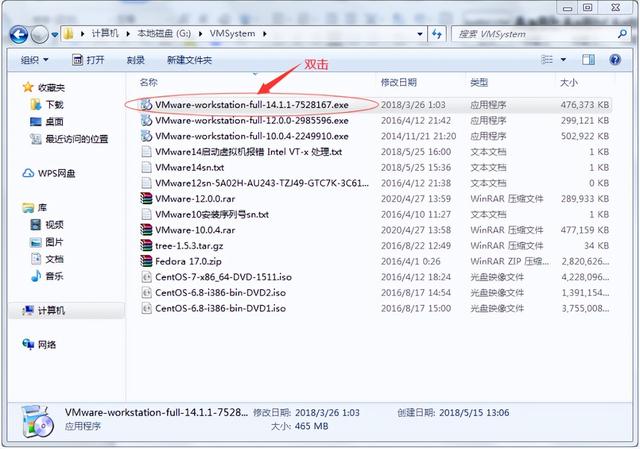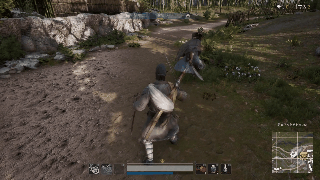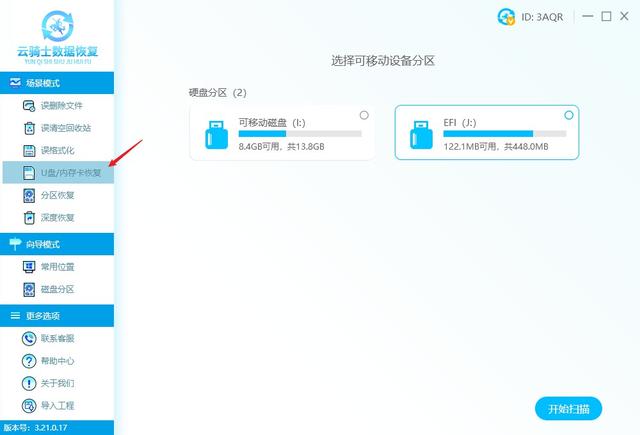PDF文件如何取消密码保护?加密后的PDF文件安全性会提高,但是便捷性会减少,试想一下,如果你在需要应用到PDF文件的时候要不停地输入密码,这无疑会极大地拖慢我们的工作进度,非常耗费时间,那在我们知道PDF文件密码的情况下怎么做才能省去解密这一步操作呢?今天告诉大家一个取消密码保护的小技巧,赶紧来看看。

推荐工具:迅捷PDF转换器
大家办公的常用设备应该都是电脑,在电脑上操作相对来说也是比较方便的,如果有其他的版本需求也不用担心,这个工具在手机上还有网页上都有同名工具,直接去获取使用就行,今天先给大家进行电脑版本的流程讲解。
第一步 将转换器工具在电脑上打开,选择首页的【PDF操作】功能,随后在左侧出现的功能栏中选择【PDF解除密码】,这里的功能分区比较简洁,首次使用的新人小白也能很快找到所需功能。

第二步 到这里就需要添加文件了,在上图的中间区域就是文件导入区,点击一下就能弹出文件候选窗口,还有一种更加快速的方法就是直接把文件拖到这里来,也能成功导入。

第三步 已经加密的PDF文件密码大家最好不要忘记哦,忘记了还是有点子麻烦的,我们在正式解密前要先把密码输入才行,这一步也是为了文件的安全着想。

第四步 点击【开始转换】后需要把文件的密码输入密码框,如果你的多个文件都是用的同一个密码的话,在这里可以勾选【自动处理其他密码一致的文件】,这个功能更加省心,能免去很多不必要的时间消耗。

第五步 我们事先要设置好文件保存的位置,我一般会放在桌面便于查找,大家根据自己的使用习惯来就行,转换完成就直接打开文件就好了。

以上就是PDF文件如何取消密码保护的技巧啦,总的来说,这个工具用起来还是很高效的,在需要给PDF取消密码的时候用用它可以节省很多时间。
,